'>

אם אתה משתמש ב- Windows ואתה רואה את השגיאה הזו באומרו לא מצליח למצוא את שמו של מנהל ההתקן Intel ICD OpenGL , אתה לא לבד. משתמשי Windows רבים מדווחים על כך. אבל החדשות הטובות הן שתוכלו לתקן זאת בעצמכם בקלות באמצעות מדריך זה.
בעיה זו נגרמת בעיקר על ידי גרסה ישנה של מנהל ההתקן של כרטיס המסך של אינטל. כדי שתוכל לפתור בעיה זו באמצעות עדכון מנהל ההתקן של כרטיס התצוגה.
להלן שתי אפשרויות לעדכון מנהל ההתקן שלך. אנא קרא יחד ובחר את הדרך שאתה מעדיף.
- עדכן את מנהל ההתקן הגרפי של אינטל באופן אוטומטי
- הורד את מנהל ההתקן הגרפי העדכני ביותר מאתר אינטל באופן ידני
אפשרות 1: עדכן את מנהל ההתקן הגרפי של אינטל באופן אוטומטי
באפשרותך לעדכן את מנהלי ההתקנים שלך באופן אוטומטי עם נהג קל .Driver Easy יזהה אוטומטית את המערכת שלך וימצא את מנהלי ההתקן הנכונים עבורה. אינך צריך לדעת בדיוק איזו מערכת פועלת המחשב שלך, אינך צריך להסתכן בהורדה והתקנה של מנהל ההתקן הלא נכון, ואינך צריך לדאוג לטעות בעת ההתקנה.
באפשרותך לעדכן את מנהלי ההתקן שלך באופן אוטומטי באמצעות חינם או ה ל גרסת Driver Easy. אבל עם גרסת ה- Pro זה לוקח רק 2 לחיצות (ותקבל תמיכה מלאה והבטחת החזר כספי למשך 30 יום):
- ד עומס עצמי והתקן את Driver Easy.
- הפעל את Driver Easy ולחץ על לסרוק עכשיו לַחְצָן. Driver Easy יסרוק את המחשב שלך ויזהה כל מנהלי התקנים בעייתיים.
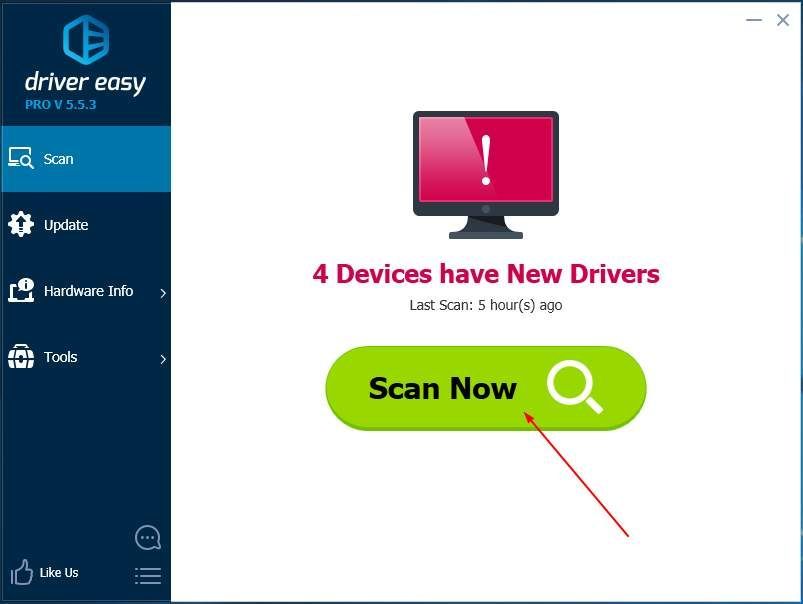
- נְקִישָׁה עדכן הכל להורדה והתקנה אוטומטית של הגרסה הנכונה של את כל מנהלי ההתקנים החסרים או שאינם מעודכנים במערכת שלך (זה דורש את גרסת ה- Pro - תתבקש לשדרג כאשר תלחץ על עדכן הכל).
הערה: אתה יכול לעשות את זה בחינם אם תרצה, אבל זה חלקי ידני.
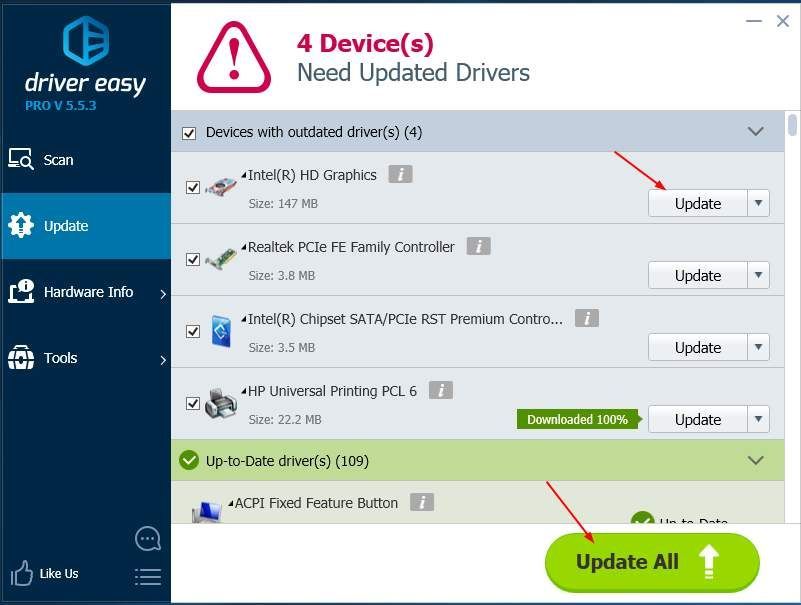
- הפעל מחדש את המחשב ובדוק אם השגיאה עדיין מתרחשת.
אפשרות 2: הורד את מנהל ההתקן הגרפי העדכני ביותר מאתר האינטרנט של אינטל באופן ידני
תוכל גם לבחור לעדכן את מנהל ההתקן באמצעות הורדת מנהל ההתקן העדכני ביותר מאתר היצרן.
- לך לה האתר הרשמי של אינטל . ואז עבור לדף הורדת מנהל ההתקן שלו.
- הזן את מספר דגם כרטיס המסך שלך ולחץ להיכנס .
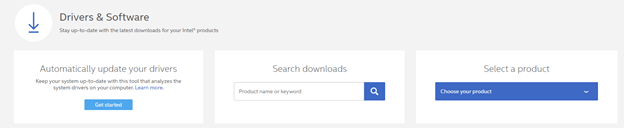
- לחץ על קובץ ה- .exe התואם ל- Windows שלך כדי להוריד ולהתקין אותו במחשב שלך.
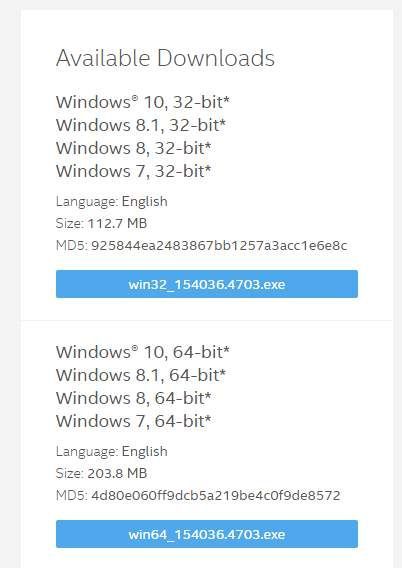
- לאחר התקנת מנהל ההתקן החדש, הפעל מחדש את המחשב ובדוק אם השגיאה עדיין מתרחשת.
אני מקווה שמאמר זה עוזר.
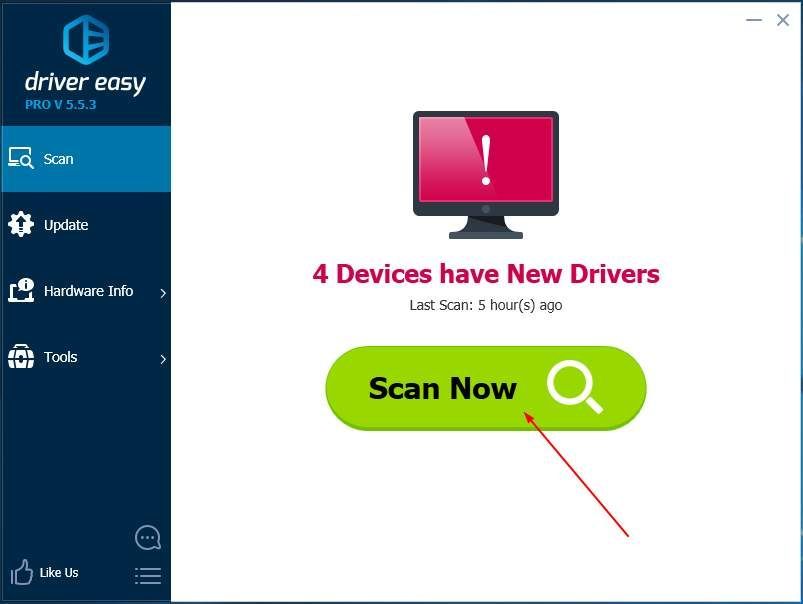
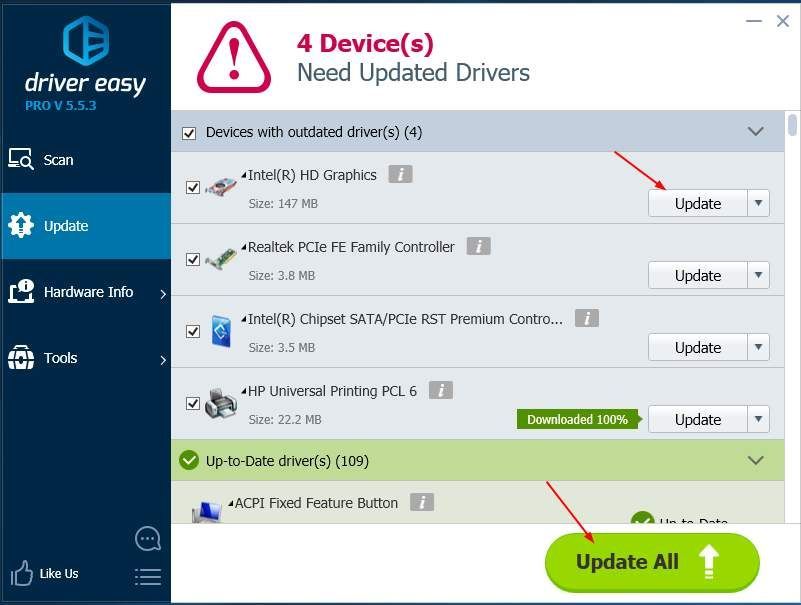
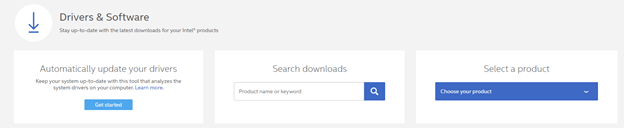
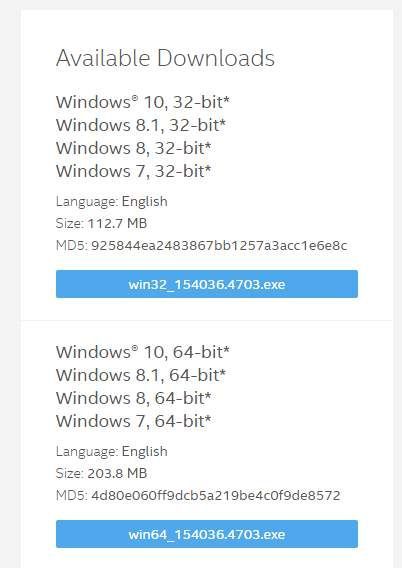





![[נפתר] שגיאת 'אילוץ להתקין מחדש את מנהל ההתקן הגרפי'](https://letmeknow.ch/img/driver-error/72/force-reinstall-graphics-driver-error.jpg)
